标签:xpl flush owa adb linu l数据库 article 点击 linux根目录
最近在折腾性能测试,在测试一个接口的时候发现少量的并发数时会报错,CPU有很大的iowait比例,大量用户并发时反而没有报错。该接口应用代码没有复杂逻辑,分析初步定为数据库。数据库用的是mysql,需要安装MysqlReport来查看数据库的各项数据,于是在自己的阿里云测试环境进行安装和测试。
打开官方下载地址:https://dev.mysql.com/downloads/mysql/5.7.html,根据自己对应是系统进行选择,这里演示的是Linux系统的安装,选择如下图(文件有600多M,下载需要等待一定时间)
方便大家学习,安装包放百度网盘上:链接:https://pan.baidu.com/s/1hXKUSe3RY7-A0IeW0ihfCg 提取码:v6cj
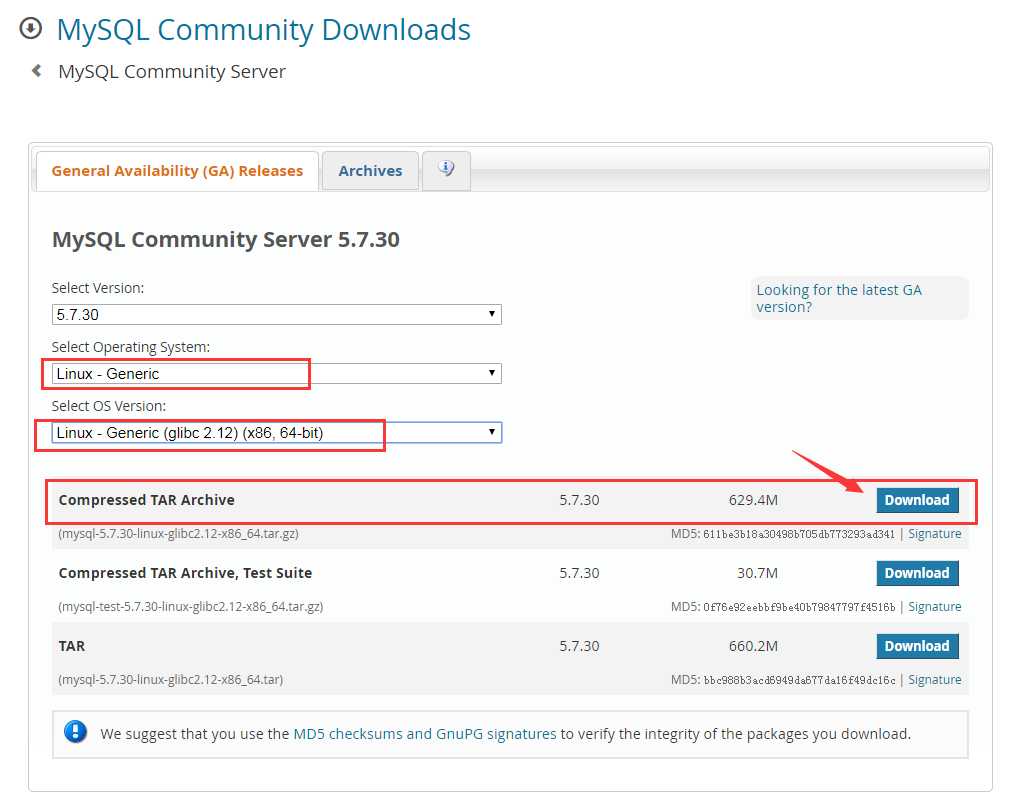
如果嫌注册账号麻烦,可以跳过账号注册,直接点击下面的just start my download即可下载,这里用的是windows系统下载,下载完成通过ftp或者rz命令进行文件上传到Linux,当然也可以在Linux系统中用wget方式进行下载,命令是:wget https://dev.mysql.com/downloads/file/?id=494229
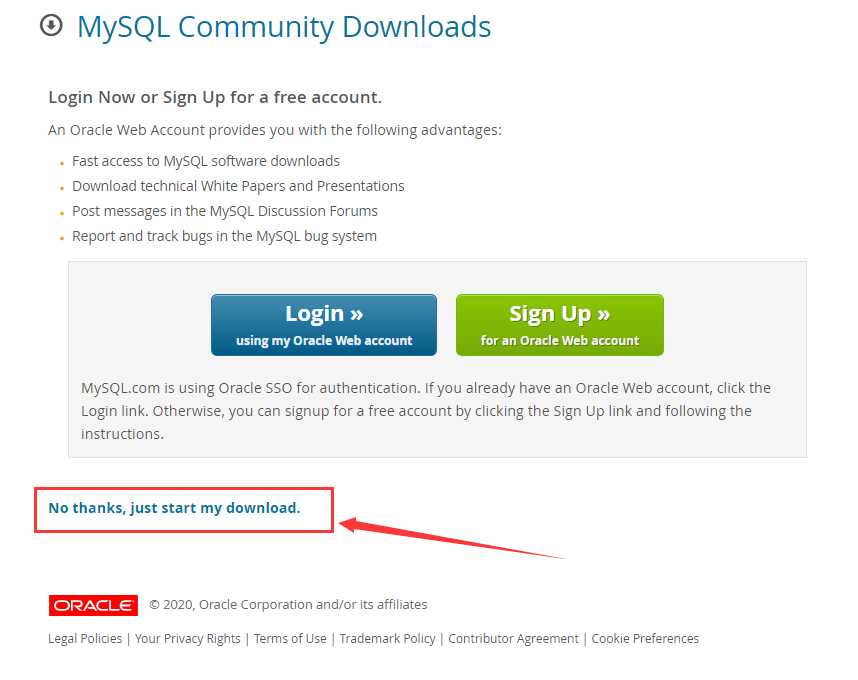
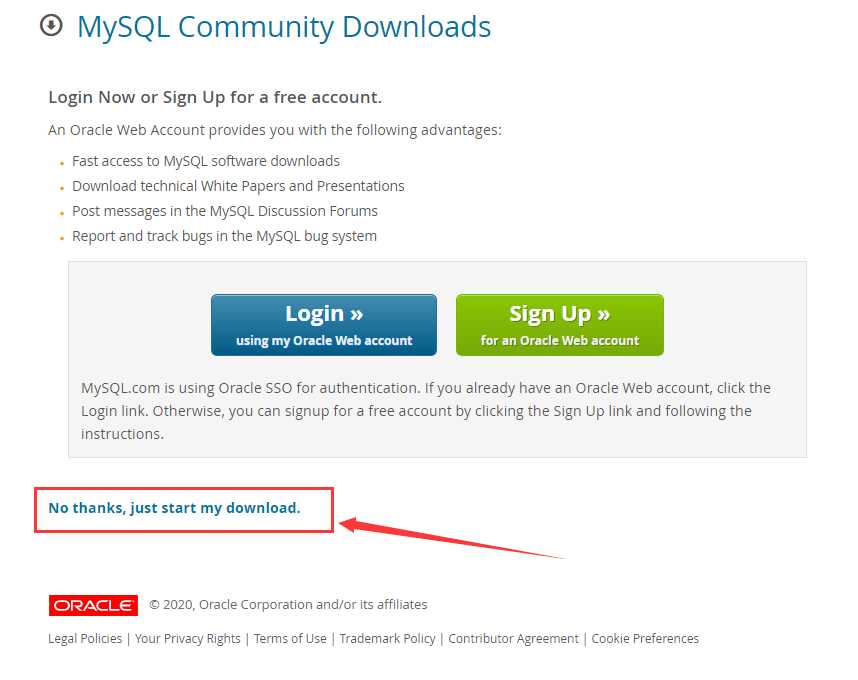
在linux根目录下创建文件夹,将文件上传到该文件夹下,此文件夹为临时文件夹,后面会将解压的文件目录放入/usr/local目录下

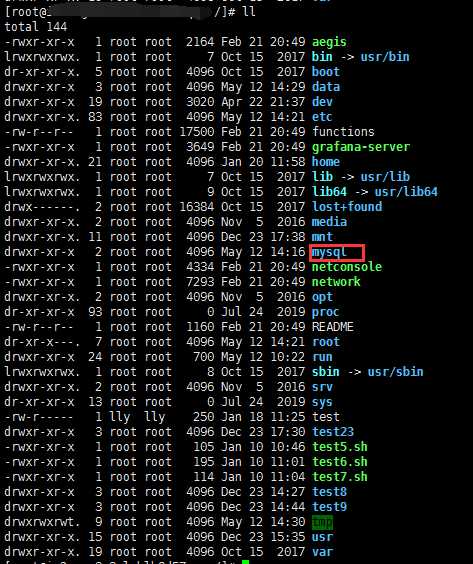

解压安装包:

解压完成后可以看到如下图文件夹:

将文件夹移动到/usr/local目录下并重命名为mysql

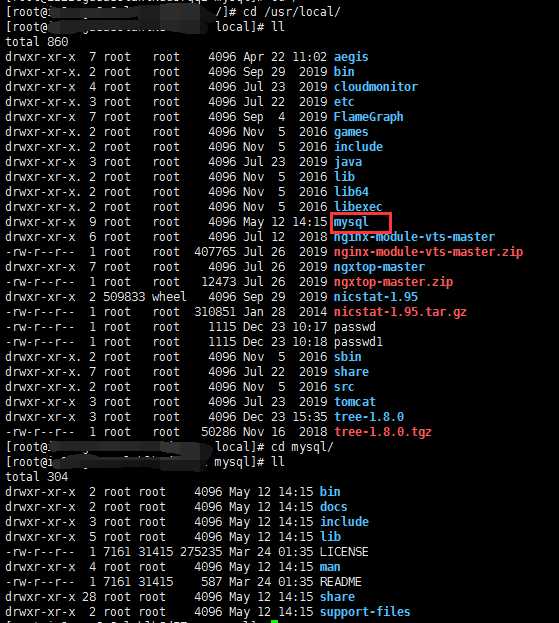
创建mysql组:
创建mysql用户:
回到根目录下创建数据存放目录/data/mysql:
查看目录是否创建成功:
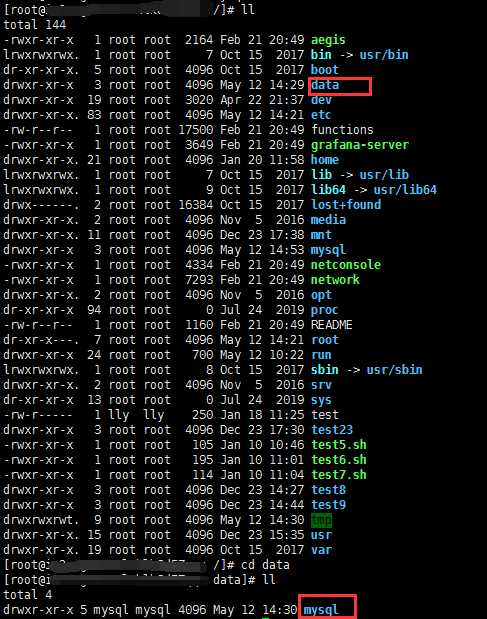
根目录下执行:vim /etc/my.cnf
打开后将下面配置代码粘贴进去,按:wq后按Enter键保存退出:
[mysqld]
bind-address=0.0.0.0
port=3306
user=mysql
basedir=/usr/local/mysql
datadir=/data/mysql
socket=/tmp/mysql.sock
log-error=/data/mysql/mysql.err
pid-file=/data/mysql/mysql.pid
#character config
character_set_server=utf8mb4
symbolic-links=0
explicit_defaults_for_timestamp=true
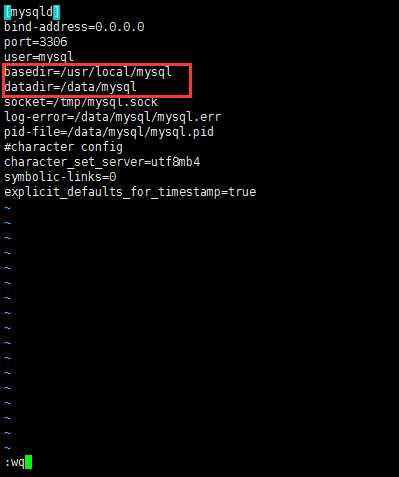
进入mysql的bin目录:cd /usr/local/mysql/bin 
执行初始化并查看mysql账户密码:
./mysqld --defaults-file=/etc/my.cnf --basedir=/usr/local/mysql/ --datadir=/data/mysql/ --user=mysql --initialize
cd /
cat /data/mysql/mysql.err

cp /usr/local/mysql/support-files/mysql.server /etc/init.d/mysql


如果启动成功了,表示mysql安装成功了!!!
---------------------------------------------------------------------------------------------------------------------------------------------------------------
问题1:初始化时提示:--initialize specified but the data directory has files in it. Aborting.

原因分析:是因为根目录下data目录下有文件
解决办法:在根目录下使用rm -rf data,将data文件夹删掉,重新创建一个/data/mysql文件目录即可,命令为:mkdir -p /data/mysql
问题2:初始化时提示:log-error set to ‘/var/log/mariadb/mariadb.log‘, however file don‘t exists. Create writable for user ‘mysql‘.
原因分析:没有/var/log目录下没有mariadb目录和mariadb.log文件
解决办法:创建文件目录和文件,然后给Mysql用户赋权即可
mkdir /var/log/mariadb
touch /var/log/mariadb/mariadb.log
chown -R mysql:mysql /var/log/mariadb/
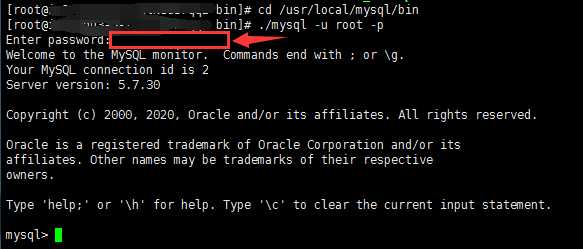
SET PASSWORD = PASSWORD(‘123456‘);
ALTER USER ‘root‘@‘localhost‘ PASSWORD EXPIRE NEVER;
FLUSH PRIVILEGES;
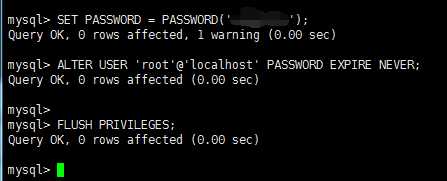
这时如果使用(navicat等工具)远程登录,会发现无法连接如下图
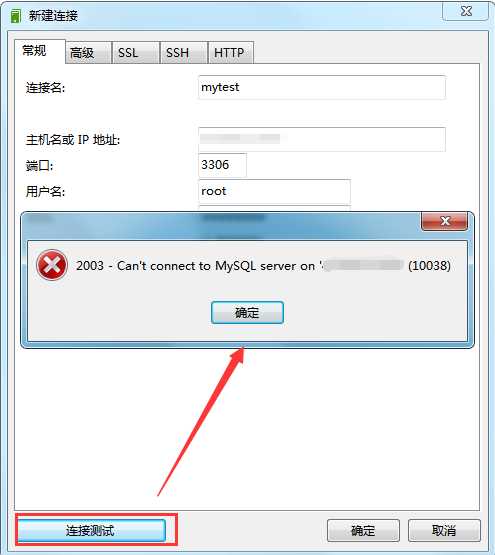
执行以下3个命令(先登录数据库)
use mysql #访问mysql库
update user set host = ‘%‘ where user = ‘root‘; #使root能再任何host访问
FLUSH PRIVILEGES;
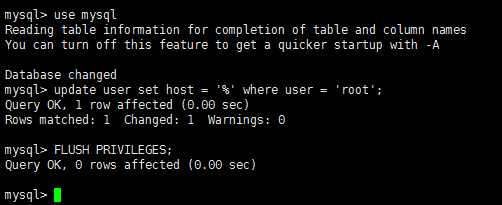
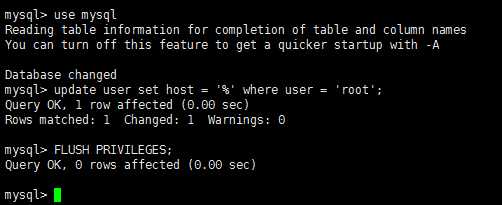
(如果不是使用阿里云云服务,到这里可以使用远程工具连接数据库成功)
因为我是在阿里云ECS上安装的mysql,所以必须要先去阿里云ECS实例上去打开3306端口,如下图、
授权对象写自己电脑的Ip地址即可

然后测试连接,连接成功,如下图
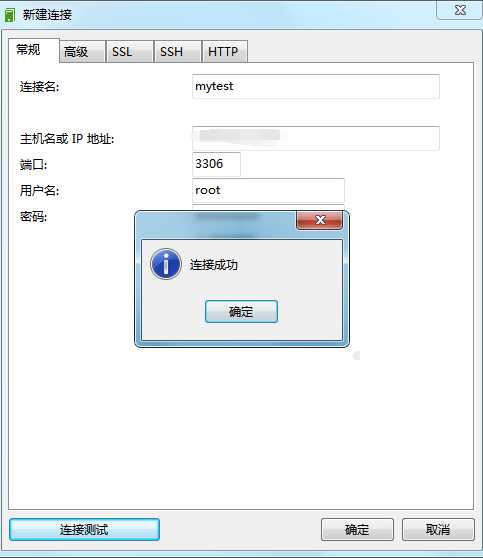
好了,到此,mysql就可以通过navicat或其它远程工具登录使用了。
只能说该踩的坑一个没少踩,希望后面的小伙伴少踩点坑,顺利安装成功!
如果不希望每次都到bin目录下使用mysql命令则执行以下命令
ln -s /usr/local/mysql/bin/mysql /usr/bin
参考资料:
https://blog.csdn.net/qq_37598011/article/details/93489404
标签:xpl flush owa adb linu l数据库 article 点击 linux根目录
原文地址:https://www.cnblogs.com/wx170119/p/12876813.html